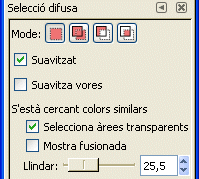|
Obriu el fitxer imatge6.jpg
amb el Gimp
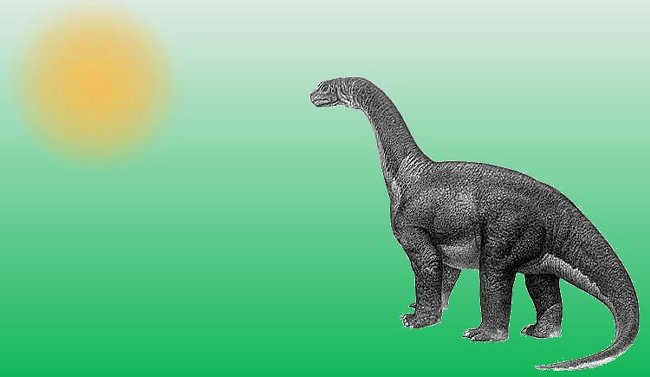
El Gimp
incorpora una sèrie d'eines per poder seleccionar parts de la imatge.
A la finestra del Gimp teniu diferents eines de selecció  Selecció rectangular, el·líptica, a mà alçada,
de regions, per color i per ombres de punt a punt. Selecció rectangular, el·líptica, a mà alçada,
de regions, per color i per ombres de punt a punt.
- El primer que fareu és
acotar la zona amb l'ajut de l'eina Selecciona
regions rectangulars
 .
Intenteu agafar amb el quadre tota la part de la imatge on surt el dinosaure,
sense agafar gaire tros de fons. Per realitzar-ho, poseu-vos a la part
superior esquerra d'on comença la imatge i arrossegueu el ratolí fins a la part inferior dreta d'on acaba. .
Intenteu agafar amb el quadre tota la part de la imatge on surt el dinosaure,
sense agafar gaire tros de fons. Per realitzar-ho, poseu-vos a la part
superior esquerra d'on comença la imatge i arrossegueu el ratolí fins a la part inferior dreta d'on acaba.
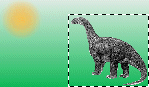
- Una vegada
tingueu la selecció feta, aneu a l'opció Retalla del menú Edita de la finestra
de la imatge. També podeu fer-ho amb la combinació de
tecles CTRL+C. Per tenir una nova imatge podeu utilitzar l'opció
Enganxa com a nou del menú Edita, o bé anar
a Imatge | Escapça la imatge per eliminar tota la part
no seleccionada. Tindreu una nova imatge amb la part seleccionada.
-
Ara,
amb l'ajut de l'eina  i prement al mateix temps la tecla Majúscules (Shift)
(per anar sumant les àrees de selecció) o CTRL (per treure o eliminar àrees de selecció), traureu el
fons verd de la imatge. Però abans mireu com estan les opcions
de l'eina. Fixeu-vos
que a la part inferior hi ha una barra de desplaçament anomenada
Llindar. Aquesta barra la podem moure d'ú fins a 100. Proveu
de posar-la a 10 i a 90 i fixeu-vos que l'àrea seleccionada
és molt més gran quan el llindar és més
gran. Es tracta de jugar una mica amb el llindar fins a trobar el
valor que menys seleccions aditives haguen de fer per seleccionar
tot el fons. Augmentar aquest valor permet a l'eina ser més
tolerant amb la quantitat de colors que seleccionarà i per
tant, seleccionarà més. Per aquesta imatge els valors
òptims els trobarem entre 40 i 50. Amb altres imatges, caldrà modificar aquest valor fins ajustar-lo convenientment.
i prement al mateix temps la tecla Majúscules (Shift)
(per anar sumant les àrees de selecció) o CTRL (per treure o eliminar àrees de selecció), traureu el
fons verd de la imatge. Però abans mireu com estan les opcions
de l'eina. Fixeu-vos
que a la part inferior hi ha una barra de desplaçament anomenada
Llindar. Aquesta barra la podem moure d'ú fins a 100. Proveu
de posar-la a 10 i a 90 i fixeu-vos que l'àrea seleccionada
és molt més gran quan el llindar és més
gran. Es tracta de jugar una mica amb el llindar fins a trobar el
valor que menys seleccions aditives haguen de fer per seleccionar
tot el fons. Augmentar aquest valor permet a l'eina ser més
tolerant amb la quantitat de colors que seleccionarà i per
tant, seleccionarà més. Per aquesta imatge els valors
òptims els trobarem entre 40 i 50. Amb altres imatges, caldrà modificar aquest valor fins ajustar-lo convenientment.
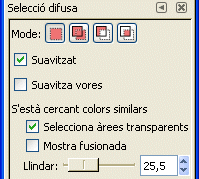
- Per començar feu
clic amb el ratolí a una part del fons, veureu com us mostra
unes línies discontínues amb l'àrea que teniu seleccionada,
per continuar feu clic a una altra part del verd (que
estigui fora de la seleccionada) juntament amb la tecla Majúscules.
L'àrea seleccionada va augmentant fins a seleccionar tot el fons.
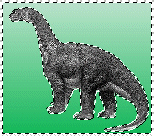
- Una vegada
tingueu tota la part de fons verd seleccionada, aneu a Edita | Neteja
(CTRL+K) o bé a Edita | Retalla (CTRL+X) per eliminar
el fons. Quan feu aquesta acció, el color del segon pla ha de
ser blanc, ja que en realitat no esteu esborrant el fons verd, sinó canviant-lo de color pel color de fons actiu en aquest moment.
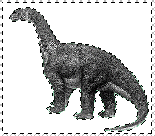
- També podeu seleccionar una part de la
imatge amb l'eina Selecciona les regions a mà alçada.
 Aquesta eina però,
precisa d'un pols molt bo. Una opció és augmentar el Zoom.
Ara bé, si la part a seleccionar és més gran que
la finestra, haurem de seleccionar aditivament ja que l'eina Aquesta eina però,
precisa d'un pols molt bo. Una opció és augmentar el Zoom.
Ara bé, si la part a seleccionar és més gran que
la finestra, haurem de seleccionar aditivament ja que l'eina  no desplaça la imatge en arribar el marc de la finestra. no desplaça la imatge en arribar el marc de la finestra.
- Altres formes de selecció són
l'eina Selecciona les regions per color
 i
l'eina Selecciona les ombres de la imatge i
l'eina Selecciona les ombres de la imatge  .
Aquesta darrera eina és força interessant ja que permet
seleccionar àrees traçant una línea punt a punt.
L'única consideració que s'ha de tenir amb aquesta eina
és que el punt final ha de ser el mateix que l'inicial.Un cop
hagueu tancat l'àrea seleccionada cliqueu dintre i ens assenyala
la selecció. .
Aquesta darrera eina és força interessant ja que permet
seleccionar àrees traçant una línea punt a punt.
L'única consideració que s'ha de tenir amb aquesta eina
és que el punt final ha de ser el mateix que l'inicial.Un cop
hagueu tancat l'àrea seleccionada cliqueu dintre i ens assenyala
la selecció.
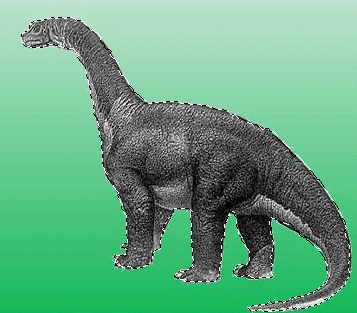
Segurament,
encara us quedarà alguna part de fons verd. Per acabar de treure-ho
tot podeu utilitzar l'eina que més fàcil us resulti,
ajudant-vos si és necessari amb l'eina Amplia i redueix
el zoom  . Si el que heu seleccionat és l'àrea interior (el dinosaure),
podeu seleccionar l'àrea exterior anant a Selecciona | Inverteix. . Si el que heu seleccionat és l'àrea interior (el dinosaure),
podeu seleccionar l'àrea exterior anant a Selecciona | Inverteix.
Ara teniu un dinosaure amb el
fons blanc. Deseu
la imatge amb el nom dino.jpg, ja que
la fareu servir posteriorment en un dels exercicis.
|